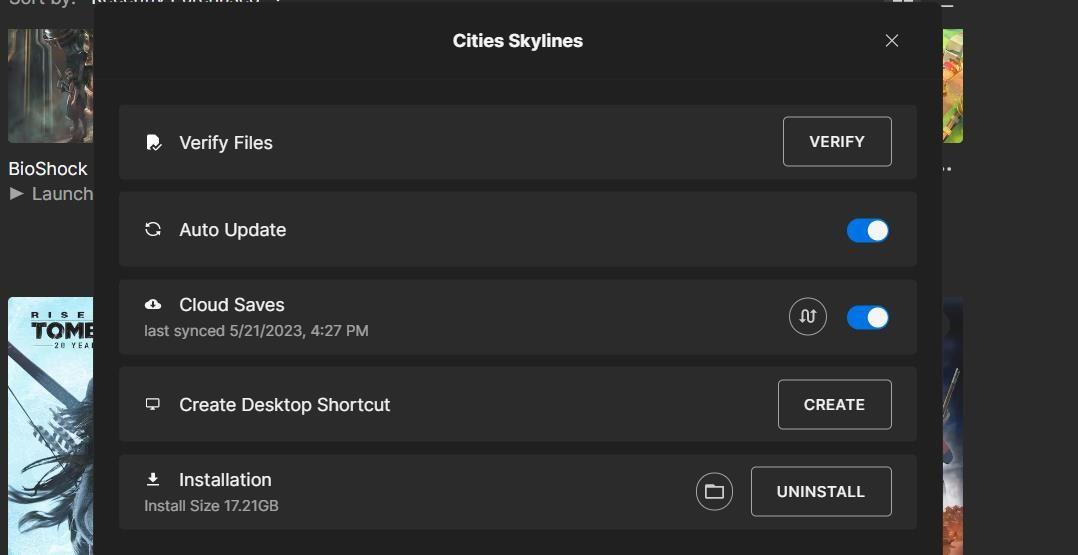Windows Sistem Bilgileri Aracında Cant Collect Information Hatası Nasıl Onarılır
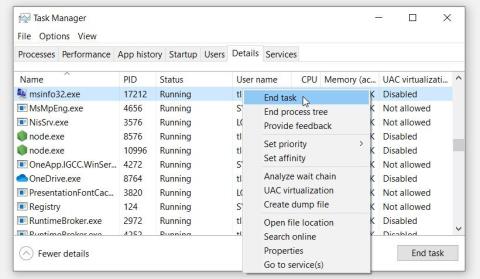
Windows Sistem Bilgisi aracı bilgi toplamak içindir. Windows size yapamayacağını söylüyorsa, nedeni budur.
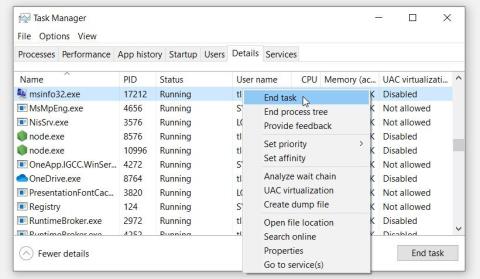
Windows Sistem Bilgisi aracını kullanırken “bilgi toplayamıyorum” hatasıyla mı karşılaşıyorsunuz? Merak etme; son derece can sıkıcı olabilse de, düzeltmesi de kolaydır.
Öyleyse, Windows'ta "bilgi toplanamıyor" hatasını nasıl düzelteceğimizi keşfedelim.
1. Windows Sistem Bilgileri Aracını yeniden başlatın
Sistem Bilgileri aracını yeniden başlatmak, sorunu çözmenin en etkili yollarından biridir.
İlk olarak, şu anda açıksa Sistem Bilgisi aracını kapatın. Oradan, Sistem Bilgisi aracının tüm örneklerinin tamamen kapatıldığından emin olmak için Görev Yöneticisi'ni kullanın.
İşte izlemeniz gereken adımlar:
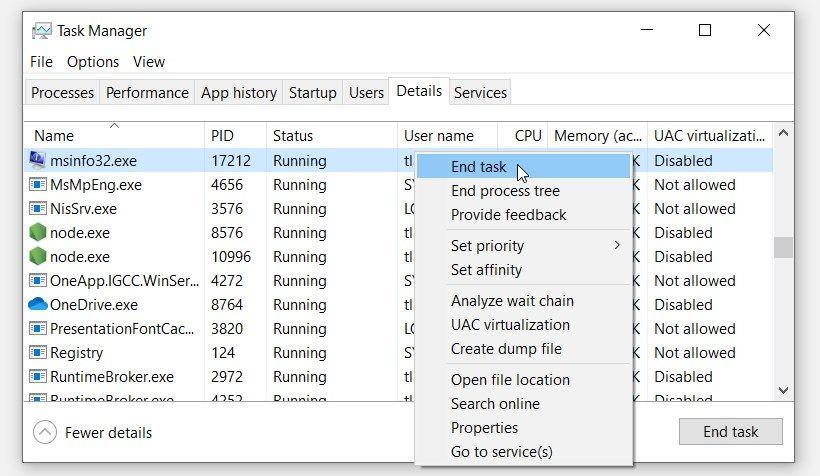
Aracı kapatıp ilişkili sürecini bitirdikten sonra yeniden başlatabilirsiniz. Bunu yapmak için, Başlat menüsü arama çubuğuna Sistem Bilgileri yazın ve En iyi eşleşme sonucunu seçin. Araç şimdi herhangi bir sorun olmadan çalışmalıdır.
2. Sistem Bilgileri Aracını Yönetici Olarak Çalıştırın
Windows Sistem Bilgisi aracını yönetici olarak çalıştırarak izinle ilgili tüm engelleri potansiyel olarak aşabilirsiniz. Bu aynı zamanda "Bilgi toplanamıyor" hatasına neden olabilecek sorunları çözebileceğiniz anlamına da gelir.
Sistem Bilgisi aracını yönetici olarak şu şekilde çalıştırabilirsiniz:
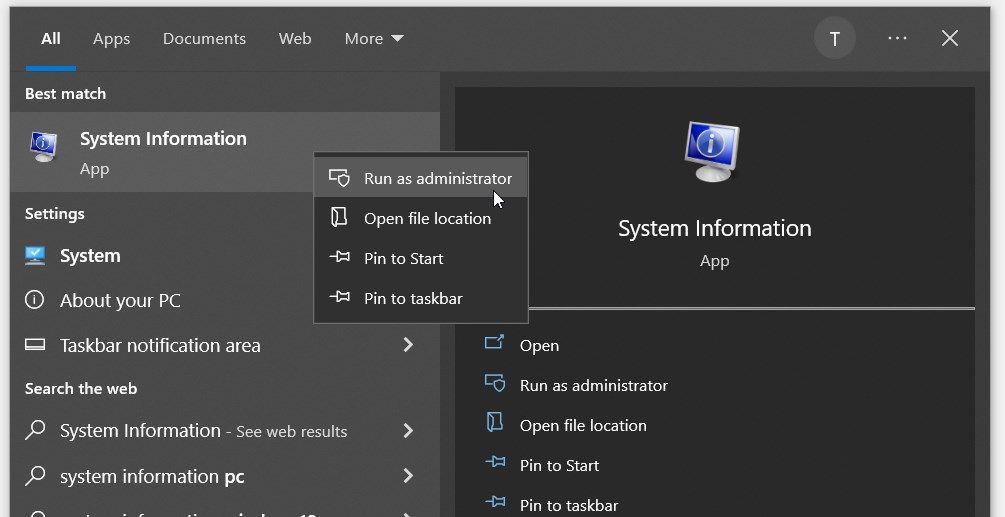
3. Windows Güvenliğini ve Üçüncü Taraf Güvenlik Yazılımını Geçici Olarak Devre Dışı Bırakın
Windows Güvenliğini geçici olarak devre dışı bırakarak da hatayı giderebilirsiniz . Bunun nedeni, Windows Güvenliği içindeki belirli güvenlik ayarlarının sistemin bilgi toplama yeteneğini etkileyebilmesidir.
Hazır başlamışken, Windows Sistem Bilgisi aracını kullanırken üçüncü taraf güvenlik yazılımını devre dışı bırakmayı düşünün. Bu, eldeki sorundan ve diğer olası sorunlardan kurtulabilir.
Ancak işiniz bittiğinde güvenlik yazılımınızı yeniden etkinleştirmeyi unutmayın. Aksi takdirde, cihazınızı kötü amaçlı yazılımlara ve diğer tehditlere maruz bırakıyor olabilirsiniz.
4. Windows Yönetim Araçları (WMI) Deposunu Sıfırlayın
Windows Yönetim Araçları (WMI) deposu, sistemin yazılımı, donanımı ve yapılandırması hakkında bilgi depolayan bir veritabanıdır.
Ancak, araç genellikle veri bozulması gibi sorunlarla karşılaşır. Bu tür sorunlar, Sistem Bilgisi aracında "Bilgi toplanamıyor" hatası da dahil olmak üzere çeşitli hatalara yol açabilir.
Ancak daha sonra WMI deposunu sıfırlamak yardımcı olabilir. Aracı sıfırladığınızda, aslında onu onarıyor ve sıfırdan yeniden oluşturuyorsunuz.
Araç bazen beklendiği gibi çalışmayabileceğinden, WMI deposunu sıfırlarken dikkatli olun. En kötü senaryoda, WMI havuzunun sıfırlanması sistem performansı sorunlarına yol açabilir. Güvenli tarafta olmak için, devam etmeden önce bir geri yükleme noktası oluşturun veya cihazınızın yedeğini alın.
Şimdi, WMI deposunu nasıl sıfırlayacağınız aşağıda açıklanmıştır:
net stop winmgmt
Ardından, aşağıdaki komutu yazıp Enter tuşuna basarak aracı sıfırlayın :
winmgmt /reset deposu
Oradan, aşağıdaki komutu yazın ve WMI hizmetini yeniden başlatmak için Enter tuşuna basın:
net başlangıç winmgmt
5. WMI Bileşenlerini Yeniden Kaydedin

"Bilgi toplanamıyor" hatası, düzgün şekilde kaydedilmemiş veya yapılandırılmamış WMI bileşenlerinden de kaynaklanabilir. Dolayısıyla, bu bileşenlerin yeniden kaydedilmesi yardımcı olabilir.
İşte izlemeniz gereken adımlar:
net stop winmgmt
Şimdi, aşağıdaki komutu yazın ve WMI bileşen dizinine gitmek için Enter tuşuna basın:
cd /d %windir%\system32\wbem
Ardından, aşağıdaki komutları (birer birer) yazın ve WMI bileşenlerini yeniden kaydetmek için Enter tuşuna basın:
(*.dll) içindeki %s için regsvr32 -s %s yapın
(*.exe) içindeki %s için %s /regserver yapın
Oradan, aşağıdaki komutu yazıp Enter tuşuna basarak WMI hizmetini yeniden başlatın :
net başlangıç winmgmt
6. Microsoft Visual C++ Programlarını Yeniden Yükleyin veya Onarın
Microsoft Visual C++ programları, Windows cihazınızda çeşitli uygulamaları çalıştırmak için gereklidir. Ve sorunlarla karşılaşırlarsa, bu genellikle Sistem Bilgisi aracı gibi sistem özelliklerinin işlevselliğini etkileyebilir.
Bu nedenle, Microsoft Visual C++ programlarını yeniden yüklemek veya onarmak, “Bilgi toplanamıyor” hatasını düzeltmeye yardımcı olabilir.
İşte izlemeniz gereken adımlar:
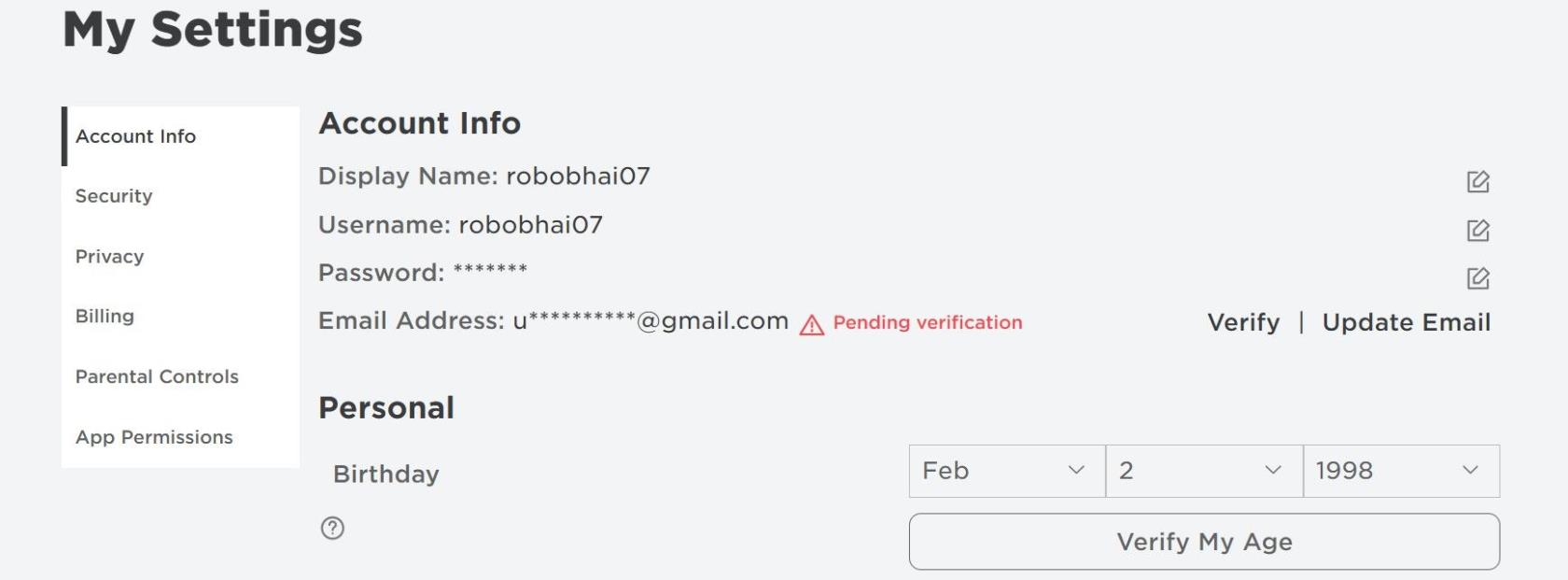
Bir sonraki pencerede Onar düğmesine tıklayın. Oradan adımları tekrarlayın ve diğer tüm Microsoft Visual C++ programlarını onarın . Son olarak, bu değişiklikleri kaydetmek için cihazınızı yeniden başlatın.
Sorun devam ederse Microsoft Visual C++ programlarını şu adımlarla yeniden yükleyin:
7. "Bilgi Toplanamıyor" Hatası İçin Genel Düzeltmeler

Her şey başarısız olursa, sorunu çözmek için bazı yaygın düzeltmelere göz atmanız yeterli olabilir. Ancak, her genel düzeltme yardımcı olmaz.
İşleri sizin için kolaylaştırmak için buna değebilecek dört düzeltmeyi ele aldık.
Windows'ta "Bilgi Toplanamıyor" Sorununu Fethettiniz
"Bilgi toplanamıyor" hatası, önemli sistem bilgilerini toplamanızı engelleyebilir. Ancak iyi haber şu ki, ele aldığımız düzeltmelerden herhangi birini uygulayarak sorunu kolayca çözebilirsiniz.
Peki ya Sistem Bilgisi aracı yine de işbirliği yapmak istemiyorsa? Buradaki en iyi çözüm, cihazınızın sistem bilgilerini farklı yöntemler kullanarak kontrol etmektir.
Windows Sistem Bilgisi aracı bilgi toplamak içindir. Windows size yapamayacağını söylüyorsa, nedeni budur.
Rainmeter çöküyor mu? Kabuk değiştirdiğinizde donuyor mu? Tekrar çalışmasını sağlamak için bu ipuçlarını deneyin.